„iPad“ naudotojo vadovas
- Sveiki
-
- Palaikomi modeliai
- 12,9 col. „iPad Pro“ (5 kartos)
- „iPad Pro“ 12,9 col. (4 kartos)
- „iPad Pro“ 12,9 col. (3 kartos)
- 11 col. „iPad Pro“ (3 kartos)
- „iPad Pro“ 11 col. (2 kartos)
- „iPad Pro“ 11 col. (1 kartos)
- „iPad Pro“ 12,9 col. (1 ir 2 kartos modeliai)
- „iPad Pro“, 10,5 col.
- „iPad Pro“ 9,7 col.
- „iPad Air“ (4 kartos)
- „iPad Air“ (3 kartos)
- „iPad Air 2“
- „iPad“ (8 kartos)
- „iPad“ (7 kartos)
- „iPad“ (6 kartos)
- „iPad“ (5 kartos)
- „iPad mini“ (5 kartos)
- „iPad mini 4“
- Kas naujo „iPadOS 14“
-
- Pabudinimas ir atrakinimas
- Garsumo reguliavimas
- Garsų keitimas arba išjungimas
- Prieiga prie funkcijų iš užrakinimo ekrano
- Programų atidarymas
- Ekrano nuotraukos darymas arba ekrano įrašymas
- Ekrano padėties keitimas arba užrakinimas
- Fono paveikslėlio keitimas
- Padidinkite programos mastelį, kad ji užpildytų ekraną
- Nuvilkimas
- Paieška naudojant „iPad“
- „AirDrop“ naudojimas elementams siųsti
- Sparčiųjų veiksmų atlikimas
- „Control Center“ naudojimas ir tinkinimas
- Valdiklių pridėjimas
- Akumuliatoriaus įkrovimas ir naudojimo informacijos stebėjimas
- Būsenos piktogramų reikšmės
- Kelionės su „iPad“
-
-
- „FaceTime“ nustatymas
- Skambinimas ir atsiliepimas į skambučius
- Fotografavimas naudojant „Live Photo“
- „Group FaceTime“ skambutis
- Kitų programų naudojimas per pokalbį
- Fotoaparato efektų įtraukimas
- Garso ir vaizdo nustatymų keitimas
- Skambučio nutraukimas arba perjungimas į „Messages“
- Nepageidaujamų skambinančiųjų blokavimas
-
- Informacija prieš pradedant naudoti „Home“
- Priedų sąranka
- Priedų valdymas
- Papildomų namų įtraukimas
- „HomePod“ konfigūravimas
- Vaizdo kamerų konfigūravimas
- Face Recognition
- Maršruto parinktuvo konfigūravimas
- Aplinkų kūrimas ir naudojimas
- Kaip valdyti namus naudojant „Siri“
- Valdykite savo namus nuotoliniu būdu
- Automatizavimo kūrimas
- Valdiklių bendrinimas su kitais
-
- Žemėlapių peržiūra
-
- Vietų paieška
- Netoli esančių lankytinų vietų ir paslaugų paieška
- Informacijos apie vietas gavimas
- Vietų žymėjimas
- Vietų bendrinimas
- Mėgstamiausių vietų įrašymas
- Atraskite naujas vietas naudodami „Guides“
- Tvarkykite vietas naudojant funkciją „My Guides“
- Informacijos apie eismo ir oro sąlygas gavimas
- Pašalinkite svarbias vietas
-
- Nuorodų gavimas naudojant „Siri“, „Maps“ ir „Maps“ valdiklius
- Pageidaujamo kelionės tipo pasirinkimas
- Vairavimo nuorodų gavimas
- Pranešimas apie eismo įvykius
- Važiavimo dviračiu nurodymų gavimas
- Sustojimo vietų paieška
- Ėjimo pėsčiomis nuorodų gavimas
- Viešojo transporto nuorodų gavimas
- Maršruto apžvalgos arba jo nuorodų sąrašo peržiūra
- Nuoseklių nurodymų garso nustatymų keitimas
- Kitų maršrutų pasirinkimas
- Nuorodų tarp dviejų vietų (kurios nėra dabartinė jūsų vieta) gavimas
- Nesenai peržiūrėtų nurodymų trynimas
- Nurodymų gavimas „Mac“ kompiuteryje naudojant „Maps“
- Padėkite tikslinti ir tobulinti „Maps“
-
- „Messages“ nustatymas
- Žinučių siuntimas ir gavimas
- Siųskite žinutę grupei ar įmonei
- Nuotraukų, vaizdo ir garso žinučių siuntimas
- Kaip animuoti žinutes
- „iMessage“ programų naudojimas
- „Memoji“ naudojimas
- „Digital Touch“ efekto siuntimas
- Pinigų siuntimas ir gavimas naudojant „Apple Pay“
- Pranešimų keitimas
- Blokuokite, filtruokite ir praneškite apie žinutes
- Žinučių šalinimas
-
- Gaukite muzikos
- Albumų, grojaraščių ir kt. peržiūra
- Muzikos leidimas
- Muzikos įrašų įtraukimas į eilę
- Tiesioginės radijo transliacijos klausymasis
-
- „Apple Music“ prenumerata
- Nenuostolingojo glaudinimo muzikos klausymasis
- „Dolby Atmos“ muzikos klausymasis
- Naujos muzikos paieška
- Muzikos įtraukimas ir klausymasis neprisijungus prie interneto
- Gaukite asmenines rekomendacijas
- Radijo klausymasis
- Ieškokite muzikos
- Grojaraščių kūrimas
- Peržiūrėkite, ko klausosi jūsų draugai
- „Siri“ naudojimas muzikai leisti
- Muzikos skambesio keitimas
-
- Nuotraukų ir vaizdo įrašų peržiūra
- Nuotraukų bei vaizdo įrašų šalinimas ir slėpimas
- Nuotraukų ir vaizdo įrašų redagavimas
- „Live Photo“ redagavimas
- Režimu „Portrait“ padarytų nuotraukų redagavimas
- Nuotraukų skirstymas į albumus
- „Search“ programoje „Photos“
- Nuotraukų ir vaizdo įrašų bendrinimas
- „Memories“ peržiūra
- Žmonių paieška programoje „Photos“
- Nuotraukų naršymas pagal vietą
- „iCloud Photos“ naudojimas
- Nuotraukų bendrinimas su „iCloud Shared Albums“
- „My Photo Stream“ naudojimas
- Importuokite nuotraukas ir vaizdo įrašus
- Nuotraukų spausdinimas
- Shortcuts
- Stocks
- Tips
-
- „Family Sharing“ nustatymas
- Šeimos narių pirkinių atsisiuntimas
- Pirkinių bendrinimo sustabdymas
- „Ask To Buy“ įjungimas
- „Apple Cash Family“ nustatymas
- „Apple Card“ bendrinimas
- Prenumeratų ir „iCloud“ saugyklos bendrinimas
- Nuotraukų, kalendoriaus ir kt. bendrinimas su šeimos nariais
- Šeimos nario pamesto įrenginio radimas
- „Screen Time“ nustatymas per „Family Sharing“
-
- Su „iPad“ pateikiami priedai
-
- „AirPods“ nustatymas
- „AirPods“ įkrovimas
- Garso įrašo atkūrimo paleidimas ir sustabdymas
- „AirPods“ garsumo keitimas
- Skambinimas ir atsiliepimas į skambučius naudojant „AirPods“
- „AirPods“ perjungimas iš vieno įrenginio į kitą ir atvirkščiai
- „Siri“ naudojimas su „AirPods“
- Žinučių klausymasis ir atsiliepimas
- Garso turinio bendrinimas naudojant „AirPods“ ir „Beats“ ausines
- Triukšmo valdymo režimų keitimas
- Erdvinio garso valdymas
- „AirPods“ paleidimas iš naujo
- „AirPods“ pavadinimo ir kitų nustatymų keitimas
- Kitų „Bluetooth“ ausinių naudojimas
- „EarPods“ naudojimas
- Ausinių garsumo lygio patikra
-
- „Apple Pencil“ (2 kartos) susiejimas ir įkrovimas
- „Apple Pencil“ (1 kartos) susiejimas ir įkrovimas
- Teksto įvedimas naudojant „Scribble“
- Piešimas rašikliu „Apple Pencil“
- Ekrano kopijos fiksavimas ir žymėjimas naudojant „Apple Pencil“
- Piešimas ir pastabų rašymas rašikliu „Apple Pencil“ iš užrakinimo ekrano
- „HomePod“ ir kiti belaidžiai garsiakalbiai
- Išoriniai saugyklos įrenginiai
-
- Išorinės „Apple“ klaviatūros
- „iPad“ skirtos „Magic Keyboard“ (su integruotu jutikliniu pultu) pridėjimas
- „Smart Keyboard“ prijungimas
- „Magic Keyboard“ susiejimas
- „Emoji“ įvedimas
- Diakritinių ženklų įvedimas
- Klaviatūrų perjungimas
- Teksto diktavimas
- Klaviatūros spartieji klavišai
- Išorinės klaviatūros teksto vedimo parinkčių keitimas
- „Apple Watch“ su „Fitness+“
- Dėklai ir dangteliai
- Spausdintuvai
-
- Interneto ryšio bendrinimas
- Skambinimas ir atsiliepimas į telefono skambučius
- „iPad“ naudojimas kaip antro „Mac“ ekrano
- Perkėlimo užduotys tarp „iPad“ ir „Mac“
- Iškirpimas, kopijavimas ir įklijavimas tarp „iPad“ ir kitų įrenginių
- „iPad“ prijungimas prie kompiuterio naudojant kabelį
- „iPad“ sinchronizavimas su kompiuteriu
- Failų perkėlimas tarp „iPad“ ir kompiuterio
-
- Pritaikymo neįgaliesiems funkcijų naudojimo pradžia
-
-
- „VoiceOver“ įjungimas ir mokymasis ją naudoti
- „VoiceOver“ nustatymų keitimas
- Informacija apie „VoiceOver“ judesius
- Valdykite „iPad“, atlikdami „VoiceOver“ judesius
- „VoiceOver“ valdymas naudojant „Rotor“
- Ekraninės klaviatūros naudojimas
- Rašymas pirštu
- „VoiceOver“ naudojimas su „Apple“ išorine klaviatūra
- Brailio ekrano naudojimas
- Brailio teksto įvedimas ekrane
- Judesių ir klaviatūros sparčiųjų klavišų pritaikymas
- „VoiceOver“ naudojimas su rodomuoju įtaisu
- „VoiceOver“ naudojimas programose
- Mastelio keitimas.
- Magnifier
- Žmonių aptikimas „People detection“
- „Display & Text Size“
- „Motion“
- „Spoken Content“
- Garsinis apibūdinimas
-
-
- Svarbi saugos informacija
- Svarbi priežiūros informacija
- Gaukite informacijos apie „iPad“
- Mobiliojo ryšio duomenų nustatymų peržiūra arba keitimas
- Raskite daugiau programinės įrangos ir aptarnavimo išteklių.
- FCC atitikties pareiškimas
- „ISED Canada“ atitikties pareiškimas
- „Apple“ ir aplinka
- 1 klasės lazerio informacija
- Informacija apie išmetimą ir perdirbimą
- ENERGY STAR atitikties pareiškimas
- Autorių teisės
Draugo buvimo vietos radimas naudojant „iPad“ programą „Find My“
Naudokite programą „Find My“ ![]() norėdami matyti draugų vietas.
norėdami matyti draugų vietas.
Pastaba: Jei norite sužinoti, kaip toli nuo jūsų yra draugai, įsitikinkite, kad įjungėte programos „Find My“ parinktį „Precise Location“. Žr. Valdykite bendrinamą buvimo vietos informaciją „iPad“ įrenginyje.
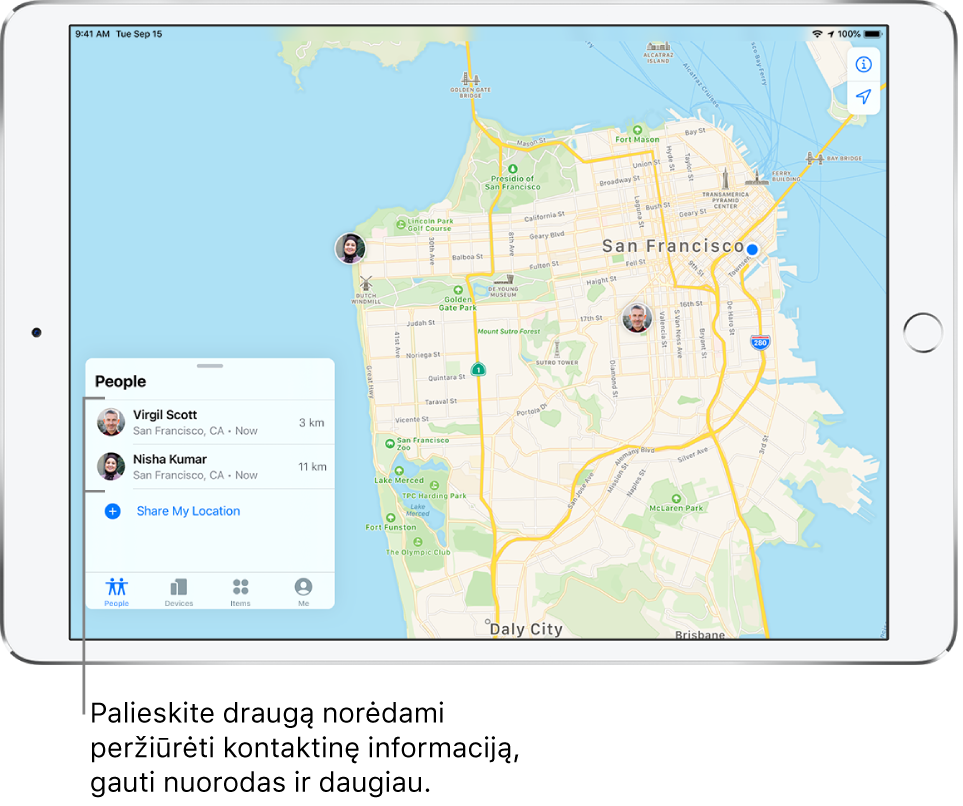
Draugo vietos matymas
Palieskite „People“, tada palieskite asmens, kurio vietą norite nustatyti, vardą.
Jeigu jūsų draugą galima rasti: jis bus rodomas žemėlapyje, todėl galite matyti, kur jis yra.
Jeigu jūsų draugo rasti negalima: po jo vardu rodoma „No location found“.
Jeigu draugo nesekate: po jo vardu rodoma „Can see your location“. Galite paprašyti peržiūrėti draugo vietą.
Be to, galite „Siri“ paprašyti rasti draugą, kuris bendrina savo buvimo vietą su jumis.
Kreipkitės į „Siri“. Pasakykite ką nors panašaus į: „Where’s Gordon?“ Sužinokite, kaip duoti komandas „Siri“.
Susisiekimas su draugu
Palieskite „People“, tada palieskite asmens, su kuriuo norite susisiekti, vardą.
Palieskite „Contact“ ir pasirinkite, kaip norite susisiekti su draugu. Žr. „iPad“ kontaktinės informacijos įtraukimas ir naudojimas.
Nurodymų, kaip nuvykti iki draugo, gavimas
Programoje „Maps“ ![]() galite gauti nurodymų, kaip nuvykti iki dabartinės draugo vietos.
galite gauti nurodymų, kaip nuvykti iki dabartinės draugo vietos.
Palieskite „People“, tada palieskite asmens, kurio vietos nurodymų norite gauti, vardą.
Paliesdami „Directions“ atidarykite „Maps“.
Norėdami gauti nurodymus, kaip iš jūsų dabartinės vietos nuvykti iki draugo vietos, palieskite maršrutą. Žr. Vairavimo nuorodų iš dabartinės vietos gavimas naudojant „iPad“ programą „Maps“.
Draugo vietos etiketės nustatymas
Kad draugo dabartinė vieta būtų aiškesnė, galite nustatyti etiketę (pavyzdžiui, „Namai“ arba „Darbas“). Etiketė rodoma po draugo vardu, kai draugas yra toje vietoje.
Palieskite „People“, tada palieskite asmens, kurio vietos etiketę norite nustatyti, vardą.
Palieskite „Edit Location Name“, tada pasirinkite etiketę.
Kad pridėtumėte naują etiketę, palieskite „Add Custom Label“, įveskite pavadinimą, tada palieskite „Done“.
Mėgstamiausių draugų žymėjimas
Mėgstamiausi draugai rodomi sąrašo „People“ viršuje ir žymimi žvaigždute.
Palieskite „People“, tada raskite asmenį, kurį norite pažymėti kaip mėgstamiausiąjį.
Atlikite vieną iš tolesnių veiksmų.
Palieskite asmens vardą, tada palieskite „Add [vardas] to Favorites“.
Perbraukite asmens vardą į kairę, tada palieskite žvaigždutę.
Norėdami pašalinti draugą iš mėgstamiausių sąrašo, perbraukite į kairę ir palieskite žvaigždutę arba palieskite draugą, tada palieskite „Remove [vardas] from Favorites“.